华硕笔记本怎么u盘装系统,华硕笔记本如何u盘装系统
发布时间:2023-05-05 12:17:17
想要重新安装系统或更换操作系统,u盘装机是一种便捷且常见的方法。对于使用华硕笔记本的用户来说,u盘装机也是一个不错的选择。不仅安装速度快,而且操作简单,只需按照以下步骤进行操作,即可轻松完成系统的重新安装或更换。那华硕笔记本怎么u盘装系统,你知道吗?接下来就以此作为例子,小编跟大家分享下详细的操作方法,希望对大家有所帮助!
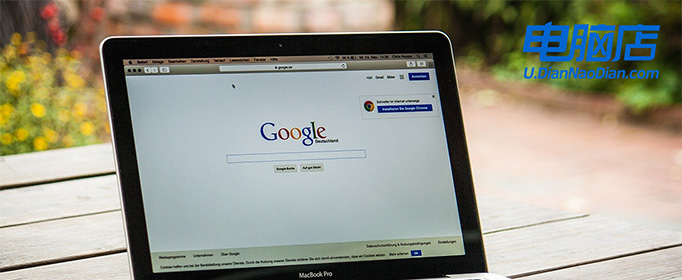
华硕笔记本怎么u盘装系统
一、u盘启动盘制作
1、插入u盘,打开电脑店u盘启动盘制作工具,点击【全新制作】。注意:u盘最好是8GB以上的。
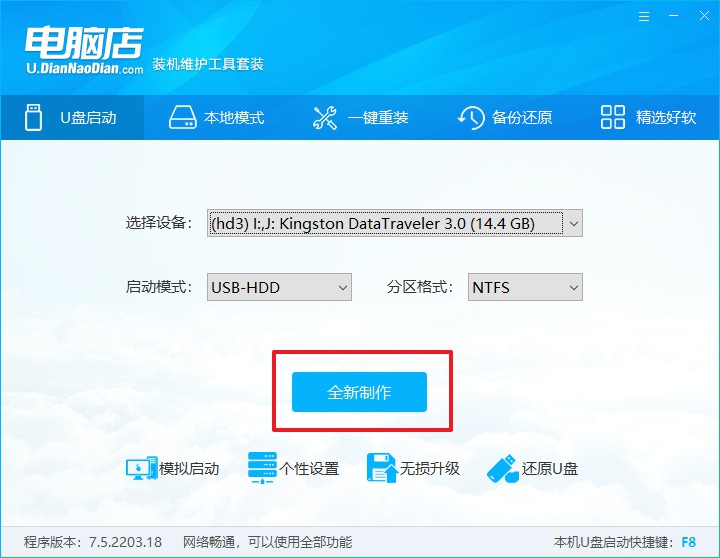
2、下载需要安装的系统镜像,将其保存在u盘启动盘的根目录下,或者除系统盘以外的其他分区中。
3、完成上述操作后,在电脑店官网上查询自己电脑的u盘启动快捷键,如下图所示:
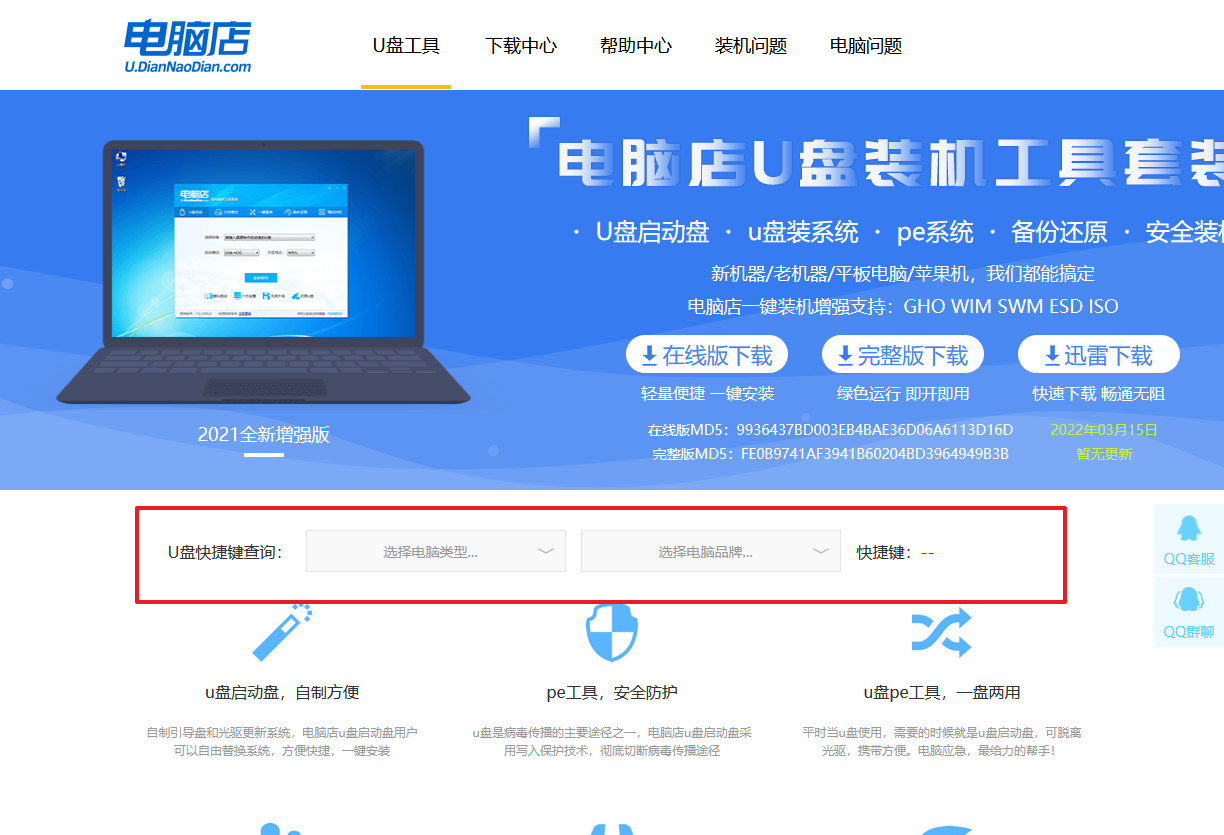
二、设置u盘进入PE
1、重启电脑,当出现开机画面的时候就迅速按下u盘启动快捷键。
2、此时就会弹出一个优先启动项的设置界面,大家只需选择u盘选项,回车即可。
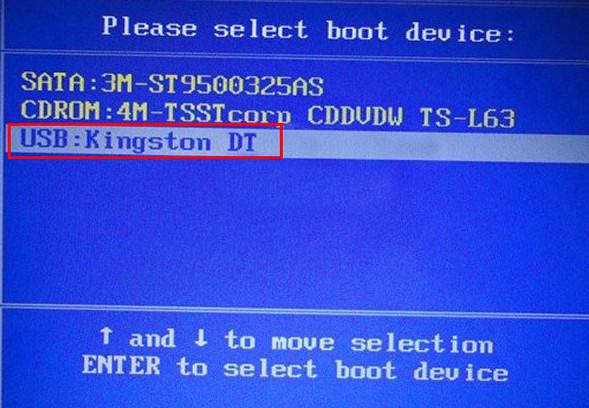
3、接下来就进入电脑店winpe主菜单了。
三、进入PE重装
1、在主菜单中选择第一项【1】Win10X64PE(2G以上内存),回车后进入PE。
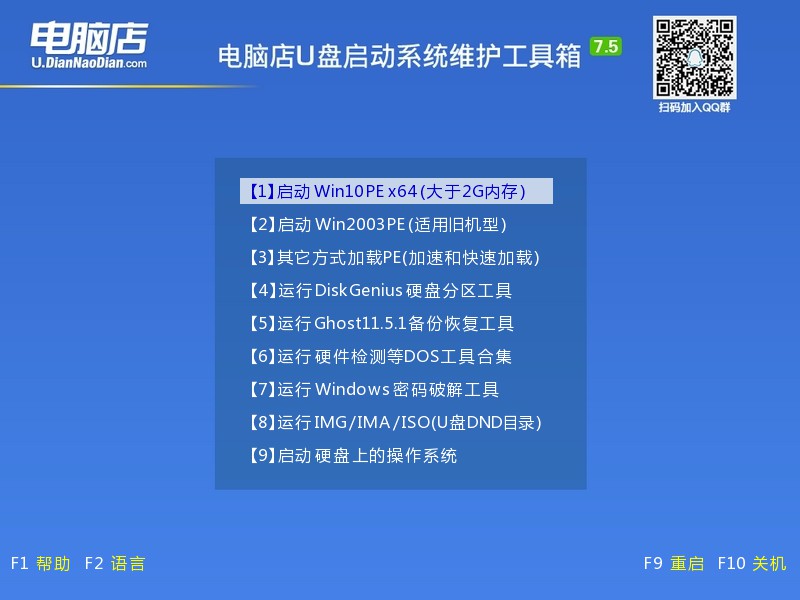
2、在winpe桌面双击打开一键装机软件,选择镜像和安装的分区后,点击【执行】。
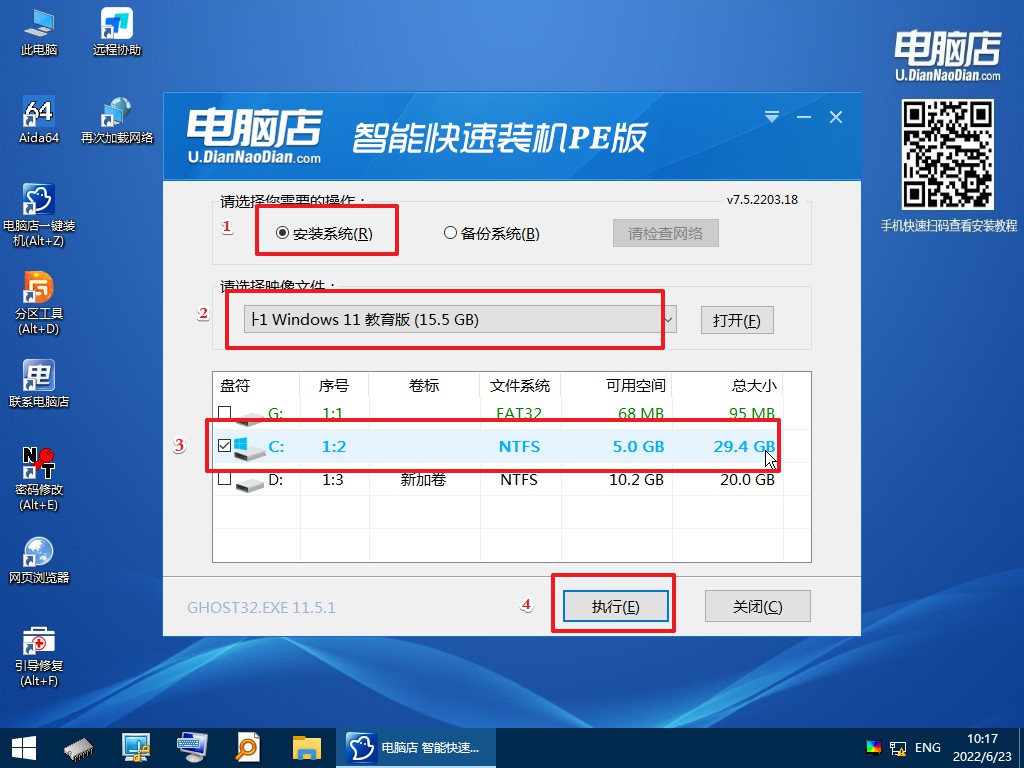
3、接下来等待安装完成,重启后即可进入系统。具体的重装教程,大家可参考:电脑店u盘装系统教程。
华硕笔记本怎么u盘装系统的教程就分享到这里了。通过u盘装机重新安装或更换操作系统,是一种相对便捷、快捷的方式,适用于大多数用户。在操作过程中,要注意备份重要数据、认真阅读提示,避免误操作导致数据丢失或系统损坏。希望本文的介绍能够帮助到需要进行系统安装或更换的用户!
责任编辑:电脑店

